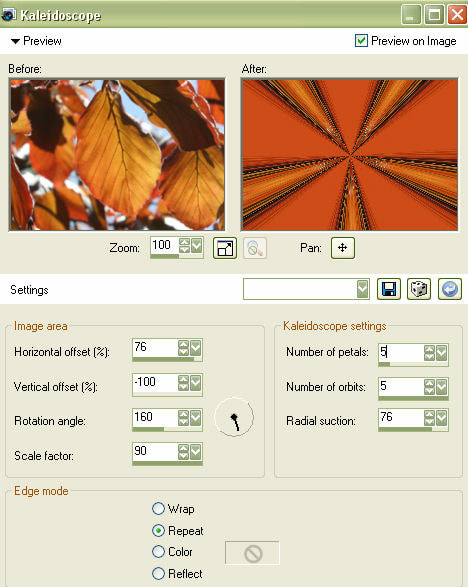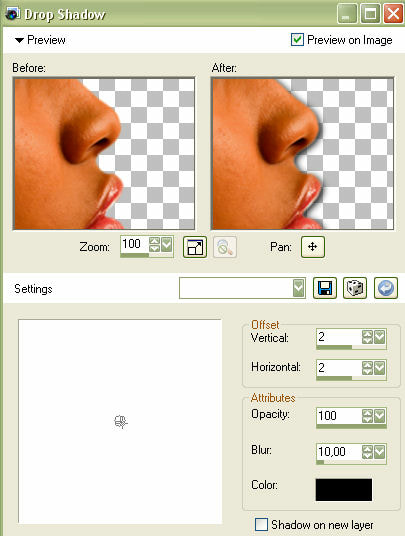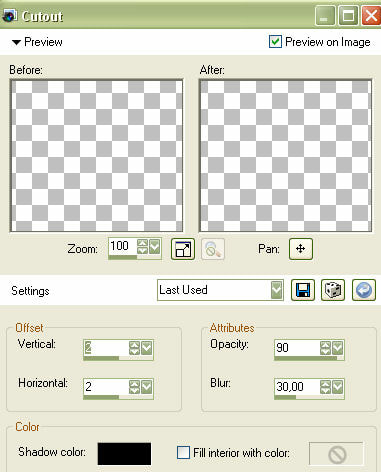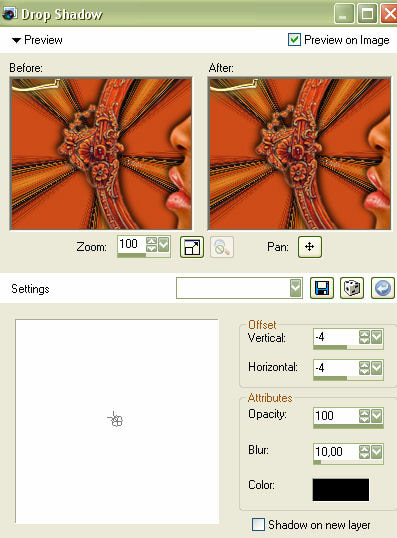20 Who Am I
Tusind tak til Lilian tidliger Horsesstory.dk
For at jeg må ligge hendes tutter på min hjemmeside
Du finder hendes hjemmeside Her
Billed og print har Lilian lavet
Lavet i Paint Shop Pro X2
Matrialer
|
| ||||||